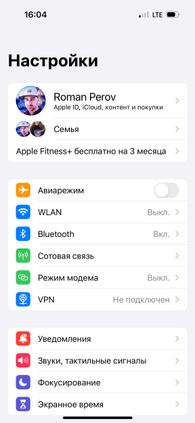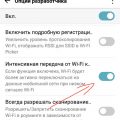Хорошо работающий интернет-сигнал на вашем телефоне Android — это то, чего каждый пользователь желает. Независимо от того, кто вы — активный пользователь социальных сетей, фанат онлайн-игр или простой любитель потокового вещания, скорость интернета имеет принципиальное значение для комфортного использования вашего устройства.
Многочисленные факторы могут влиять на качество и быстродействие вашего Wi-Fi-соединения, поэтому важно обратить особое внимание на оптимизацию этого аспекта вашего Андроид-телефона. В данной статье мы представим вам некоторые эффективные методы и советы по увеличению скорости интернета через Wi-Fi на вашем телефоне Android, которые помогут вам достичь максимальной производительности и потрясающего пользовательского опыта.
Оптимизация сигнала и усиление приема Wi-Fi. Повышение мощности сигнала вашей Wi-Fi-сети является первым и важным шагом для улучшения скорости интернета на вашем телефоне Android. Для этого можно воспользоваться различными методами, такими как позиционирование роутера в наилучшем месте для распространения сигнала, использование усилителей сигнала, установка дополнительных роутеров или точек доступа, а также использование антенн с более высоким коэффициентом усиления.
Настройка параметров Wi-Fi-соединения. Неправильная или неоптимальная настройка Wi-Fi-соединения на вашем Android-телефоне также может снижать скорость интернета. Убедитесь, что вы используете самые современные протоколы и каналы передачи данных, определите оптимальную ширину канала, настройте приоритетные частотные диапазоны и отключите автоматическое подключение к сетям с низким уровнем сигнала. Это поможет оптимизировать существующее соединение и повысить его скорость.
7 способов повысить скорость подключения к сети на Android при использовании Wi-Fi
Существует несколько методов, которые помогут увеличить скорость доступа к интернету на вашем Android-устройстве, когда вы подключены через Wi-Fi. Ниже представлены рекомендации, которые помогут вам повысить эффективность вашего подключения и ускорить передачу данных.
- Оптимизация расположения маршрутизатора: правильное расположение маршрутизатора может существенно повысить качество и скорость сигнала Wi-Fi. Разместите маршрутизатор в центре вашего дома или офиса, чтобы минимизировать преграды и помехи.
- Обновление прошивки маршрутизатора: периодически проверяйте доступные обновления прошивки для своего маршрутизатора. Это позволит улучшить его производительность и устранить возможные уязвимости, снижающие скорость подключения.
- Изменение частотного диапазона Wi-Fi: в настройках маршрутизатора проверьте, подключены ли устройства в 2.4 ГГц или 5 ГГц диапазоне. В случае перегруженности одного диапазона, попробуйте переключиться на другой.
- Установка усилителя сигнала Wi-Fi: использование усилителя сигнала поможет улучшить покрытие Wi-Fi в доме или офисе. Разместите усилитель ближе к местам, где чаще используется интернет.
- Очистка кеша Wi-Fi: периодически очищайте кеш вашего Android-устройства. Накопление временных файлов и данных может замедлить работу Wi-Fi. В настройках телефона найдите раздел Wi-Fi и выполните очистку кеша.
- Отключение фоновых приложений: ограничьте работу фоновых приложений, которые могут использовать интернет без вашего ведома. Закройте ненужные приложения или ограничьте их доступ к сети в настройках.
- Использование специальных приложений: существуют приложения, которые могут помочь оптимизировать и ускорить работу Wi-Fi-соединения на вашем Android-устройстве. Установите такое приложение из магазина приложений, чтобы воспользоваться его функциональностью.
С помощью этих семи простых способов вы сможете увеличить скорость подключения Wi-Fi на вашем Android-устройстве, обеспечив более быструю и стабильную передачу данных.
Регулярное обновление прошивки роутера для оптимизации работы сети
| Преимущества обновления прошивки роутера: |
| 1. Улучшение стабильности сети и соединения. |
| 2. Исправление известных уязвимостей в защите. |
| 3. Добавление новых функций и возможностей. |
| 4. Повышение производительности и скорости передачи данных. |
Обновление прошивки роутера – обычно простой процесс. Сначала вам потребуется найти официальный сайт производителя вашего роутера и перейти на раздел поддержки или загрузок. Здесь вы найдете последнюю версию прошивки для вашей модели роутера. Следует обратить внимание, что каждая модель роутера может иметь свою уникальную прошивку, поэтому важно выбрать именно ту версию, которая соответствует вашему устройству.
Перед обновлением прошивки роутера важно выполнить несколько предварительных шагов. Во-первых, создайте резервную копию всех настроек вашего роутера, чтобы в случае неудачи можно было восстановить предыдущие настройки. Во-вторых, убедитесь, что у вас нет проблем со стабильностью подключения к Интернету, так как обновление прошивки может привести к временной потере связи.
После выполнения этих подготовительных мероприятий вы можете приступить к обновлению прошивки роутера. Подключите ваш компьютер к роутеру с помощью кабеля Ethernet и откройте веб-браузер. В адресной строке введите IP-адрес вашего роутера (обычно указан на задней панели устройства) и нажмите Enter. Вам потребуется ввести учетные данные для доступа к настройкам роутера.
Когда вы вошли в настройки роутера, найдите раздел, отвечающий за обновление прошивки. Возможно, он называется «Firmware Update» или «Software Upgrade». Загрузите файл с новой версией прошивки, который вы скачали с сайта производителя, и следуйте указаниям по установке. Процесс обновления может занять некоторое время, поэтому не прерывайте его и не отключайте питание роутера во время установки новой прошивки.
После завершения обновления рекомендуется проверить работу роутера и соединение с Интернетом. Если всё прошло успешно, вы можете наслаждаться обновленной версией прошивки, которая совершенствует работу вашего роутера и помогает повысить стабильность и скорость вашей домашней сети.
Определите модель вашего маршрутизатора
Определить модель роутера может быть полезно в таких случаях, как поиск обновлений прошивки, настройка безопасности сети или подключение к специфическим настройкам, которые могут дать вам больше контроля над сигналом Wi-Fi.
Существует несколько способов определить модель вашего роутера:
- Первый способ — физический осмотр роутера. Модель маршрутизатора часто указывается на корпусе устройства или на находящейся на задней панели наклейке.
- Второй способ — использование командной строки. Если вы хотите определить модель вашего роутера без физического доступа к нему, вы можете использовать команду ipconfig в командной строке (для Windows) или ifconfig (для Linux или Mac).
- Третий способ — использование веб-интерфейса роутера. В большинстве случаев вы сможете получить доступ к веб-интерфейсу роутера, введя его IP-адрес в браузере. Затем вы увидите страницу настроек, на которой будет указана информация о модели роутера.
Зная модель вашего роутера, вы сможете более точно определиться с шагами, которые нужно предпринять для оптимизации вашего Wi-Fi и повышения скорости интернета на вашем Android-телефоне.
Проверьте наличие обновлений для прошивки вашего устройства
Проверка доступности обновления прошивки – важный шаг в оптимизации вашего телефона для получения максимальной скорости интернета через Wi-Fi. Производители регулярно выпускают новые версии прошивок, включающие улучшения безопасности, исправления ошибок и оптимизацию работы устройства. Проверить наличие доступного обновления может быть просто, и это может значительно повлиять на производительность устройства в целом, в том числе и на стабильность и скорость интернет-соединения.
Перепроверьте, что ваше устройство имеет достаточно свободной памяти и установленное подключение к интернету. Затем следуйте указаниям ниже, чтобы проверить доступность обновления для прошивки вашего андроид-телефона:
- Откройте меню «Настройки» на вашем телефоне.
- Прокрутите список настроек и найдите раздел «О телефоне», «О устройстве» или «О системе».
- В этом разделе найдите пункт «Обновление ПО» или «Обновление системы».
- Нажмите на этот пункт, чтобы запустить процесс проверки наличия обновлений.
- Если обновления доступны, следуйте инструкциям, чтобы скачать и установить их на ваше устройство.
Важно отметить, что в процессе установки обновления может потребоваться подключение к Wi-Fi, поэтому убедитесь, что вы подключены к надежной и стабильной сети, чтобы избежать сбоев в процессе.
Проверка наличия обновления прошивки – один из важных шагов, которые помогут оптимизировать ваш андроид-телефон для получения наивысшей скорости интернета через Wi-Fi. Пользуйтесь всеми доступными средствами, чтобы убедиться, что ваше устройство обновлено до последней версии прошивки и готово обеспечить наилучшее подключение к интернету.
Выполните обновление по инструкции
Оптимизация качества беспроводного интернет-соединения путем изменения расположения роутера
Многие факторы могут повлиять на качество Wi-Fi сигнала, включая расстояние между устройством и роутером, наличие препятствий, таких как стены или мебель, а также наличие других электронных устройств, которые могут создавать помехи в работе Wi-Fi сети.
- Перемещение роутера ближе к месту использования устройства может увеличить сигнал и улучшить его качество.
- Избегайте размещения роутера вблизи радиоэлектроники, микроволновой печи, беспроводных телефонов или других источников электромагнитных помех.
- Оптимальное расположение роутера находится на уровне вашего устройства или выше.
- Используйте Wi-Fi анализаторы для оценки качества сигнала в различных местах в вашем доме или офисе и выбора оптимального местоположения роутера.
Изменение местоположения роутера может оказать значительное влияние на скорость и стабильность вашего Wi-Fi соединения на Android-устройстве. Эти простые шаги помогут вам улучшить качество интернет-соединения и получить наилучший опыт использования вашего смартфона.
Определение наилучшего расстояния от роутера для увеличения скорости интернета на Android-смартфоне через Wi-Fi
Близость или удаленность от роутера может оказывать влияние на качество и стабильность Wi-Fi-соединения на вашем Android-устройстве. Расположение роутера и его удаленность от места использования могут вызывать проблемы с сигналом и уменьшение скорости передачи данных.
Определение оптимального расстояния от роутера начинается с понимания архитектуры вашего дома или офиса, включая материалы стен, наличие преград, металлических конструкций или других элементов, которые могут влиять на силу и качество Wi-Fi сигнала. Узнайте, в каких комнатах сигнал от роутера наиболее слабый, а где он четкий и сильный.
Как правило, идеальное расположение роутера включает минимальное количество преград на пути сигнала, где меньше всего внешних шумов и помех. Но каждая ситуация индивидуальна, и даже незначительное перемещение роутера или попытка снизить преграды может иметь положительный эффект на увеличение скорости интернета на вашем Android-смартфоне.
| Советы для определения оптимального расстояния от роутера: |
|---|
| 1. Проверьте сигнал Wi-Fi на разных расстояниях от роутера в разных комнатах вашего дома или офиса. Используйте приложения или специальное программное обеспечение для измерения мощности сигнала. |
| 2. Попробуйте разместить роутер на разных этажах или в разных частях здания, чтобы определить, где сигнал становится наиболее сильным для вашего Android-смартфона. |
| 3. Избегайте установки роутера рядом с другими электронными устройствами, которые могут создавать помехи и влиять на качество сигнала. |
| 4. Рассмотрите возможность использования Wi-Fi-репитеров или расширителей сигнала для увеличения покрытия сигналом в тех местах, где сигнал слабый. |
| 5. Экспериментируйте с позиционированием антенн роутера, если это возможно, и максимально установите их в вертикальное положение для лучшего дальнейшего распространения сигнала Wi-Fi. |
Определение оптимального расстояния от роутера для повышения скорости интернета на Android-смартфоне через Wi-Fi является важным шагом для обеспечения стабильного и высококачественного интернет-соединения. Следуйте предложенным советам и экспериментируйте с расположением роутера, чтобы обеспечить максимальное удовлетворение ваших потребностей в скорости и качестве Wi-Fi на вашем Android-устройстве.
Оптимальное расположение роутера для улучшения качества сигнала и стабильности соединения
Для достижения наилучших результатов рекомендуется установить роутер в центральном месте вашей квартиры или дома. Это позволит равномерно распределить сигнал по всему пространству и минимизировать потери связи. При выборе места следует учитывать препятствия, которые могут ослабить сигнал, такие как стены, перегородки или мебель.
Идеальным вариантом будет размещение роутера на определенной высоте, чтобы сигнал обходил препятствия, в том числе людей и домашние животные, оказывая наименьшее влияние на качество соединения. Также, стоит избегать размещения роутера рядом с другими электронными устройствами, которые могут создавать помехи в работе Wi-Fi.
Определять оптимальное место установки роутера можно с помощью метода проб и ошибок, перемещая оборудование в разные точки помещения и измеряя силу сигнала с помощью приложений или специализированных устройств. Правильное местоположение роутера позволит обеспечить максимально эффективную работу сети и обеспечить устойчивое соединение на всей территории вашего дома.